
以前から物色していた中古のLet’s note CF-RZ4 / RZ5ですが、先日 ヤフオクにて、メモリ 8GB、ストレージなし、液晶がジャンク(部分的にゴーストと変色あり)なCF-RZ5を購入しました。
早速、Windows 11をインストールしたSSDを取り付けて使用してみると、745gと軽いことに加え、ほどよいレスポンスで、外出時の持ち運び用としては、8インチクラスのUMPCよりも実用的です。
ジャンクな液晶もWeb サイトの閲覧や記事編集を行うには致命的ではありませんでした。今回は中古で購入のLet’s note CF-RZ5の実機レビューとなります。
関連記事
Let’s note CF-SZ5 実機レビュー、849gの軽量でレスポンスもよく、液晶も綺麗、購入して後悔なしの12型ノート
Let’s note CF-RZ5のスペック
私が中古で購入したRZ5の型番はCF-RZ5YDLQR。メモリ 8GB、SSDなしを購入したのですが、オリジナルは個人向けのOffice 搭載モデルです。スペックは下表となりますが、ピンク網掛は私が対応した項目です。
| CPU | Core m5-6Y54、2コア4スレッド、最大 2.7GHz |
| GPU | Intel HD Graphics 515 |
| メモリ | 8GB LPDDR3 SDRAM、オンボード、換装・増設不可 |
| ストレージ | SSDなしの中古を購入、2280 サイズ M.2 SATA SSDを購入後に搭載 |
| ディスプレイ | 10.1インチ、IPS パネル、解像度1920 × 1200ドット(16 : 10)、タッチパネル |
| WiFi | 11a/b/g/n/ac準拠 |
| Bluetooth | 4.1 |
| ポート類 | USB 3.0 x 3、HDMI、ミニ D-sub、有線LAN |
| バッテリー容量 | 4860mAh(中古のため、左記の公称容量より大きく劣化) |
| サイズ | 250 × 180.8 × 19.5mm、本体 745g |
| OS | SSDなしのため、購入後に Windows 11 Homeをインストール |
- 私は同世代のCore mを搭載するPCとしては、以下のMacBook 12インチを所有していますが、MacBookに搭載のCore m3-6Y30より ワンランク上位のCore m5-6Y54を搭載しています。体感レスポンスとしても優位なことを感じることができます。
- 745gの軽さも特徴ですが、Let’s noteらしくポート類も豊富。10インチにして、USB ポートを3個、フルサイズのHDMI、ミニ D-sub、有線LANと、USB Type-C以外はフル装備です。
- 中古で流通している製品は、RZ4 / RZ5ともに メモリ 4GBが主流ですが、当初からメモリ 8GBを物色していました。
- RZ5はWindows 11のシステム要件を満たしていないのですが、以下の記事で記載の方法で Windows 11をインストールしています(正確には、他のPCのSSDをRZ5に流用ですが)。
▼同世代で下位のCPUを搭載する MacBook 12インチ 2016モデルのレビュー記事。

▼Widnows 11のシステム要件を満たさないPCで、Windows 11を導入する手順。

参考、購入の中古品がジャンクな理由

今回、ヤフオクにて メモリ 8GB、SSDなし、OSなし、ACケーブルなしの液晶がジャンクな中古を 1万円台半ばで購入したのですが、液晶のジャンク度は上の写真で明らかです。
液晶がジャンクな点は以下です。
- 中央部にうっすらと水色のゴーストあり。これにより全般的に黄色味を帯びているようにも見えますが、水色のゴーストにより 黄色味がかったように見えていると思いたい。
- 下部、特に左側にオレンジの変色あり。ググってみると、2015 / 2016年あたりのMacBook Proに見られる現象であり、スマホケースなどの磁力か、圧迫あるいは熱によるものとの見解もあります。
▼上記への対応のため、焼き付き軽減の動画や、ディスプレイの夜間モードのオンオフを繰り返す対応を行っていますが(MacBook Proで軽減された事例もあり)、今のところは改善の兆しなし。ただし、CF-RZ4の黄色味を帯びた液晶よりもよいと思われ、上記1,2もそれほど気になるほどではありません(特に中央のゴーストは気にならず)。
実機のシステム情報
続いて、ごく一部のみですが、実機から抽出のシステム情報を記載します。
▼Windows 11の設定から抽出の「デバイスの仕様」と「Windowsの仕様」。CPUはCore m5-6Y54、メモリ 8GB
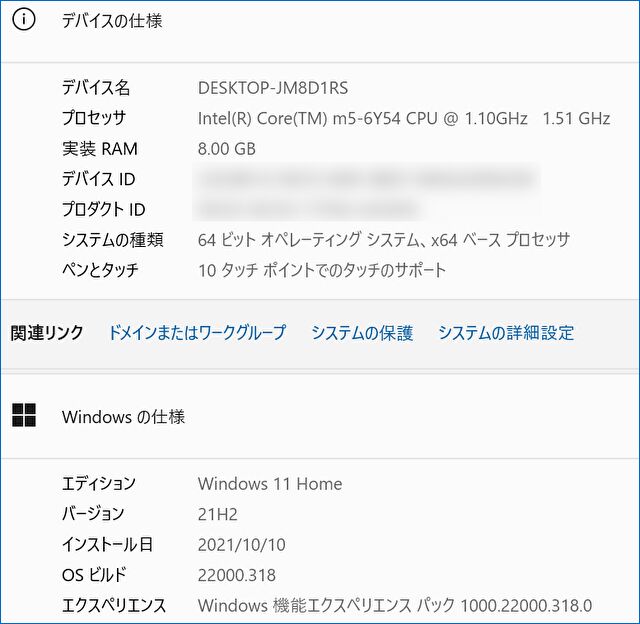
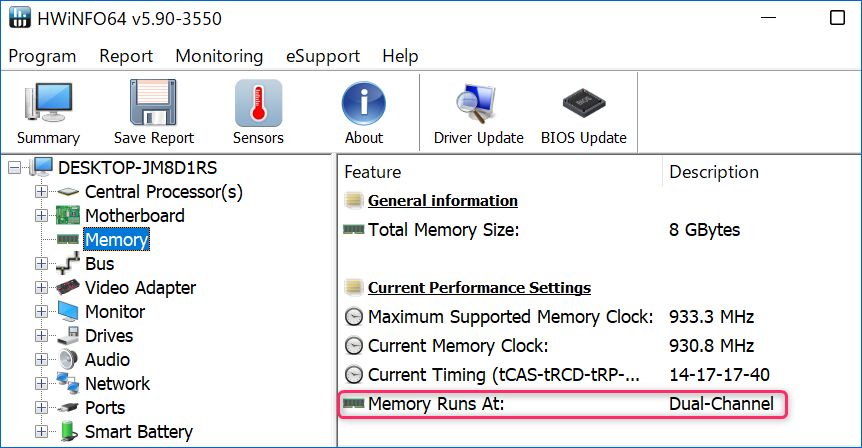
▲▼フリーソフト「HWiNFO」から抽出のシステム情報ですが、メモリ 8GBはデュアルチャネルで動作しています。

▼CF-RZ5へのWindows 11の導入については以下の記事で記載しています。

外観
ジャンクな中古としては、上記の液晶以外は 大きな傷もなく良好かと思います。745gの軽さが大きな特徴のRZ5ですが、以下の12インチで849gのSZ5と比較すると、それほどの驚きはありません(手元にある Surface GoやCHUWI Hi10 Xなどの他の10インチよりも軽量ですが)。

サイド
厚みがありますが、USB Type-C以外はフル装備のポート類は利便性が高いです。
▼USB ポートは両サイドにあり利便性が高いもの。また、HDMIは接続部分の折れに注意する必要がある Micro HDMI / Mini HDMIではなく、フルサイズであることもありがたい。


▲音量調節ボタンのほか、ケンジントンロックも備わっています。
▼CF-SZ5は排熱孔が右サイドにあり、マウス使用時に暖気が手に直撃するのですが、RZ5は後ろにあります。

天板

他の多くのLet’s noteと同様に、剛性を高めるべく凹凸のある天板です。ただし、SZ5と比較すると多少柔らかいようにも感じます。指で押してみると、少なからず へこむような感覚もあり、携帯時には注意したほうがよさそうです。
なお、写真で初めて気がついた小傷が多少ありますが、ジャンクな中古でこの程度なら上出来です。
背面

底板は天板よりも、さらに剛性が高いように感じます。下の2枚の写真は、SSD取付時に撮影・以下の記事から再掲載したもの。Let’s noteらしく 背面のネジは多く、底板の取り外しがやや億劫になります。



▲SSD取付前のため、左下のM.2 SSD ポートは空きとなっています。
キーボード、タイピング感

キーピッチ16.8mm(横) / 14.2mm(縦)の小さなキーサイズのキーボードですが、慣れてしまえば快適にタイピングできます。ただし、同じ10インチクラスでも 以下のSurface Goや C101PAのキーボードと比較すると、キーの戻り感が乏しく、また、ややカチャカチャした打鍵音が気になります。

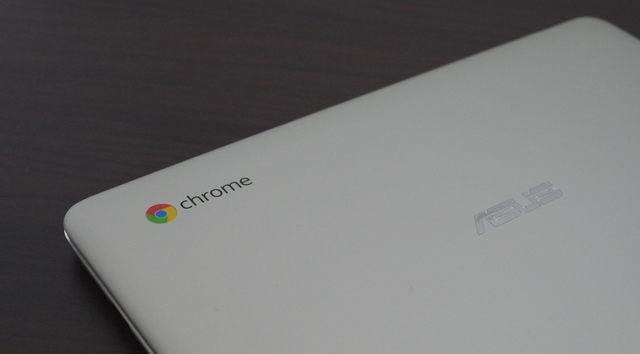
▼キーピッチ16.8mm(横) / 14.2mm(縦)のリーフ型キーのキーボード。主要キーと比較すると、最下段のAltキーなどは やや狭くなっています。

▼小さなタッチパッドはタイピング中に触れてしまうこともありません。中古の経年劣化によるものか、タッチパッドはややすべりがわるいように感じます。

ディスプレイ、表示品質

上述のゴーストや部分的にオレンジを帯びていることを除き、ディスプレイの外観・表示品質について記載します。外観としては、上下左右のベゼル幅がかなり太いのですが、ブラックベゼルの面積が広いために大きな違和感はありません。
▼Windows 11の鮮やかな壁紙も影響していますが、視野角も広く、鮮やかな液晶です。また、私の端末の場合、明るさの劣化もないように感じます。

▼ディスプレイが360度回転する Yoga スタイルのタッチパネルですが、スクロールや小さなアイコンの押下など、タッチ感・追随は良好です。

▼鮮やかな Windows 11の壁紙がよく映えます。

ベンチマークスコア
続いてベンチマークスコアを記載します。

▲▼Geekbench 5のCPU ベンチマークスコアは「シングルコア 713、マルチコア 1464」。以下の記事に、実機で計測したPCをメインにスコアの一覧を掲載していますが、体感レスポンスに直結するシングルコアでは、Core i5-6300Uを搭載する「Let’s note CF-SZ5」に一歩及ばず。
ただし、Mac mini 2012( 4コア8スレッドのCore i7-3615QMを搭載するモデル)よりも高スコアであり、10インチのPCとしては十分です。

▼ドラクエベンチマークのスコアは「快適、5278」

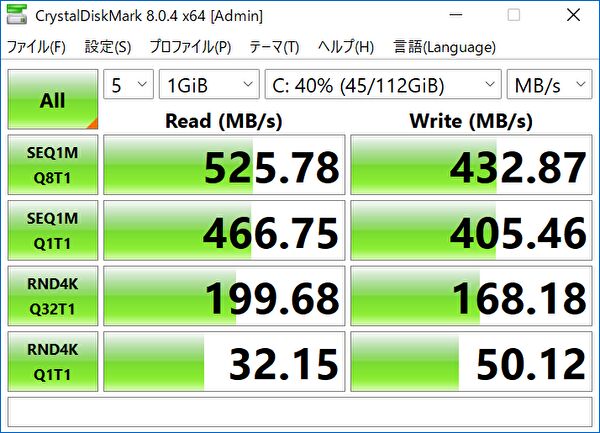
▲▼SSDなしの中古を購入し、128GBのSSDを取り付けていますが ごく一般的なスコアです。

体感レスポンス
動画編集やゲームには向かないものの、私の目的とする外出先での記事編集・画像編集用としては遅さを感じることなく動作します。上述のベンチマークスコアでは、インテル 第5世代 モバイル向けのCore i5と第6世代のCore i5の中間あたりとなり、体感レスポンスもそれに準じたもの。
少なくとも、同じ10インチのSurface Go 初代よりも快適であり、MacBook 12インチ 2016モデルより 画像編集時の画像の表示はキビキビしているように感じます。
なお、購入した中古は メモリ 8GBですが、4GBの場合には多少異なるかもしれません(ライトユースでは影響ありません)
その他の使用感
その他の使用感については、ランダムに記載します。
- ベンチマークで負荷をかけた際にも、CPUファンは気にならないほどの音量で、Web サイトのブラウジングや記事編集時には無音の時間も多く、これなら通勤電車内でも使用できます。
- ただし、キーボードの上と背面は、熱くない程度の熱を帯びます。
- スピーカーはモノラルですが、音量としては十分なもの。
- 画面上部に Windowsのスタートメニューを呼び出すボタンがありますが、これが何気に便利です。
- Windows 11のシステム要件を満たしていない CF-RZ5ですが、以下の公式サイトからダウンロードした Windows 10のドライバーにより、一通り機能しています。
- バッテリーは満充電で50分弱の動作と劣化したものですが、純正品を約8,000円で購入・受領待ち。楽天市場やYahoo ! ショッピングでは、コジマなどの大手ストアから安価で入手できることも、メリットの一つです。
▼CF-RZ5 ドライバーダウンロード
▼バッテリーの交換は、以下の記事にて投稿していますり

8インチ UMPCとの使用感の比較

私はこれまで、8インチのUMPCとして「CHUWI MiniBook(充電できずに文鎮化)」、MiniBookと同型のFFFの製品と2台のUMPCを通勤電車内で使用し、また、7インチの「ドンキ NANOTE」を所有していますが、これらとの使用感の比較を記載します。
- タイピングはMiniBookも快適ですが、UMPCのマイナスの特徴として特殊なキー配置・サイズがあるため、やはりタイピングはCF-RZが快適。
- UMPCの場合、特に7インチは快適なタイピングは望めません。
- サイズとも関係しますが、CPUファン音は CF-RZ5が圧倒的に静か。8インチ UMPCも喧しくはないのですが、それでも時おり大きな音を伴い ファンが回転することもあります。
- UMPCは軽微な不具合から文鎮化まで、私が所有する製品以外も含めて、万一の不具合への覚悟が必要。特にバッテリー周りに不具合が多いです。
- その点、中古のLet’s noteの場合には、オリジナルが高価な製品、かつ法人も含めてユーザーが多い=保守パーツが充実しており、安心感があります。
▼引用した 8インチ UMPCのレビュー記事はこちら。


Surface Go 初代との使用感の比較
2024年6月13日の追記ですが、以下の記事にてレビューの「Surface Go 初代」との簡易的な比較コメントを掲載します。

- 2019年3月のSurface Goの購入時には、そのレスポンスは意外とサクサクと思ったものですが、5年以上経過後の2024年6月に使用してみると、Web サイトでの画像表示や画像編集などのライトユースにおいても 引っ掛かりを感じます。
- その点、CF-RZ5は Surface Go 初代よりもストレスなく使用できます。
- キーボードのタイピング感と、液晶表示では劣化の少ない Suface Go 初代が断然よいのですが、レスポンスも含めた総合的には CF-RZ5の使用感が勝ります。
- また、同じ10インチでありつつも、接地面積の少ないことでは CF-RZ5が優れています。
まとめ
メモリ 8GBのSSDなし、液晶がジャンクな中古のCF-RZ5を、SSDの取付、ドライバーの導入と一通り使える状態とし、まる2日間メイン利用したなかでのレビューでした。
ジャンクな液晶は 記事編集などではそれほど気にならない程度で、UMPCほどにキー配置やサイズに特殊なものもなく、ライトユースではほぼ無音のファンと、ほどほどに快適なレスポンスと相まって 8インチクラスのUMPCよりも実用的。また、頑丈ボディのLet’s note、しかも中古ですので持ち運び時の気遣いも不要であり、通勤時のお供には しばらくCF-RZ5を使用する予定です。
▼私はヤフオクにて購入しましたが、参考までの国内通販へのリンクです。CF-RZ4が安価ですが、液晶に黄色味を帯びていない端末を探すのが難しく、CF-RZ5がおすすめです。
▼バッテリーは 楽天市場やYahoo! ショッピングにて 7,000円台から購入できます。

▼交換したバッテリーの簡易レビュー記事です。

▼取扱注意となりますが、PD トリガーケーブル(アダプター)の利用により、PD対応のUSB Type-C ACアダプターから充電できました。




コメント